En steg-för-steg-Guide för att skapa en blogg på WordPress
eftersom konsumenterna har kommit att förlita sig på bloggar som en pålitlig källa till korrekt onlineinformation, använder fler företag dem som ett kraftfullt verktyg för innehållsmarknadsföring. Att regelbundet skapa blogginnehåll gör att företag ser trovärdiga ut, varför företag som har bloggar som en del av sin innehållsmarknadsföringsmix får 67% fler leads än de som inte gör det.
Blogga kan hjälpa till att förbättra din webbplats SEO. Du kan förbättra din ranking på sökmotorns resultatsidor (SERP) och driva hållbar organisk trafik till din webbplats genom att blogga.

nu när du vet de största fördelarna med att ha en blogg för ditt företag kanske du vill börja blogga direkt. Var börjar du? Hur bestämmer du vad du ska skriva om och hur ofta du ska skriva? Hur bäddar du till och med in en WordPress-blogg på en webbplats? Detta inlägg kommer att svara på dessa frågor. Nedan går vi igenom de steg som behövs för att skapa en kvalitetsblogg på WordPress content management system (CMS).
eller, om du hellre vill följa med en video, kolla in denna genomgång skapad av Elementor:
hur man skapar ett blogginlägg på WordPress
- Lägg till ett nytt inlägg.
- Lägg till innehåll.
- formatera inlägget.
- förhandsgranska inlägget.
- publicera inlägget.
Lägg till ett nytt inlägg.
för att hjälpa dig att starta en WordPress-blogg har vi skapat ett WordPress-bloggexempel som du kan följa. För att börja skapa ditt nya blogginlägg i WordPress, logga in på ditt WordPress-administratörsområde och välj ”inlägg” från menyalternativen till vänster. Välj sedan” alla inlägg ” i dialogrutan som visas.

Lägg till innehåll.
du är i! Den här tomma duken är där du lägger till ditt innehåll. Som en bästa praxis utarbetar jag vanligtvis mitt innehåll i ett dokument innan jag lägger till det i WordPress, så jag blir inte överväldigad av formatering, redigering och skrivning samtidigt.
men innan du börjar med den här processen, kom ihåg att du vill spara ditt arbete ofta. WordPress sparar dina framsteg automatiskt när du arbetar, men om du förlorar din internetanslutning kanske det inte tar upp ändringarna under den tiden. För att spara ditt arbete, klicka på knappen ”Spara utkast” i övre högra hörnet.
därefter lägger du till ditt innehåll. Du kan kopiera och klistra in din text direkt i WordPress.
WordPress använder en blockredigerare, och det fungerar precis som det låter — det skapar block för varje avsnitt av innehåll du lägger till. Till exempel kommer stycken att separeras i block, liksom bilder och rubriker.
Ladda upp bilder
för att ladda upp en bild, tryck på ”enter” på tangentbordet för att skapa ett nytt block. Klicka sedan på ” + ” – knappen i det övre vänstra hörnet för att se de olika blocken. Välj” bild ” – blocket.

ladda nu upp din bild. Du kan antingen ladda upp en från din dator, välja en från WordPress-mediebiblioteket eller infoga en bild med en URL från en webbplats som Flickr.
din bild ska nu vara synlig i blocket.

lägga till länkar
oavsett om det är internt eller externt, är att lägga till länkar till innehåll en viktig del av ett kvalitetsblogginlägg. Ankartexten är också avgörande för SEO, eftersom den berättar för webbplatscrawlers vad sidan du länkar till handlar om.
det finns två enkla sätt att lägga till hyperlänkar till ditt innehåll. Det första sättet är att välja den text du vill hyperlänk. Hitta sedan den flytande menyrutan och välj länkikonen markerad i blått nedan.

en ruta visas som låter dig lägga till en URL.

därifrån kan du lägga till din länk.
det andra (och enklare sättet) att lägga till hyperlänkar är att använda en kortkommando. Börja med att välja texten du vill länka till.
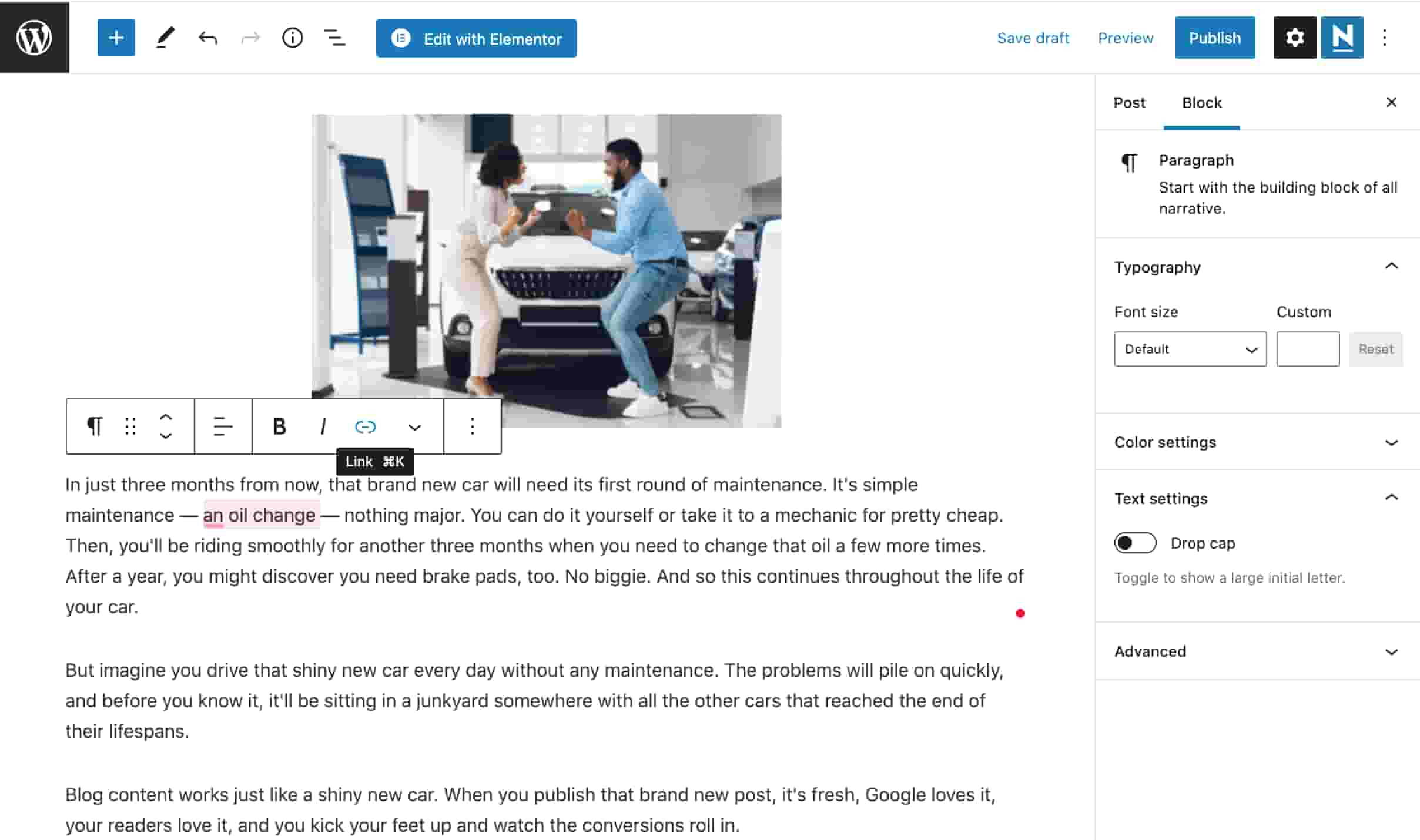
tryck sedan på Kommando+K (Mac) eller kontroll+K (PC) för att ta fram rutan och lägga till din URL på tangentbordet.
formatera inlägget.
ditt innehåll kan vara välskrivet, men om det inte är organiserat för läsarens upplevelse, skulle din publik sannolikt inte spendera så mycket tid som du förväntar dig på inlägget. Läsarna vill inte spendera tid på att räkna ut hur man navigerar i ditt inlägg, så gör det enkelt för dem med tydlig formatering.
rubriker
för att organisera ett blogginlägg vill du använda rubriker. Rubriker berättar läsaren (och sökmotorerna) vad som är viktigt på sidan med hjälp av en hierarki.
så här fungerar det: En H1 är titeln på en sida och bor högst upp i hierarkin och högst upp på sidan. Ett blogginlägg bör bara ha en H1-längre, och Google (och din läsare) blir förvirrad när du läser ditt inlägg.
H2s är underrubriker. Du kan ha en, två eller flera av dessa i ditt inlägg. H2s är nästa i raden i hierarkin för ett blogginlägg. De går alltid under en H1. H3s följer en liknande ordning – de går alltid under H2s. alla efterföljande rubriker följer samma mönster.
för att ändra en rubrik i ett WordPress-blogginlägg, hitta menyrutan och välj styckeknappen markerad i blått.
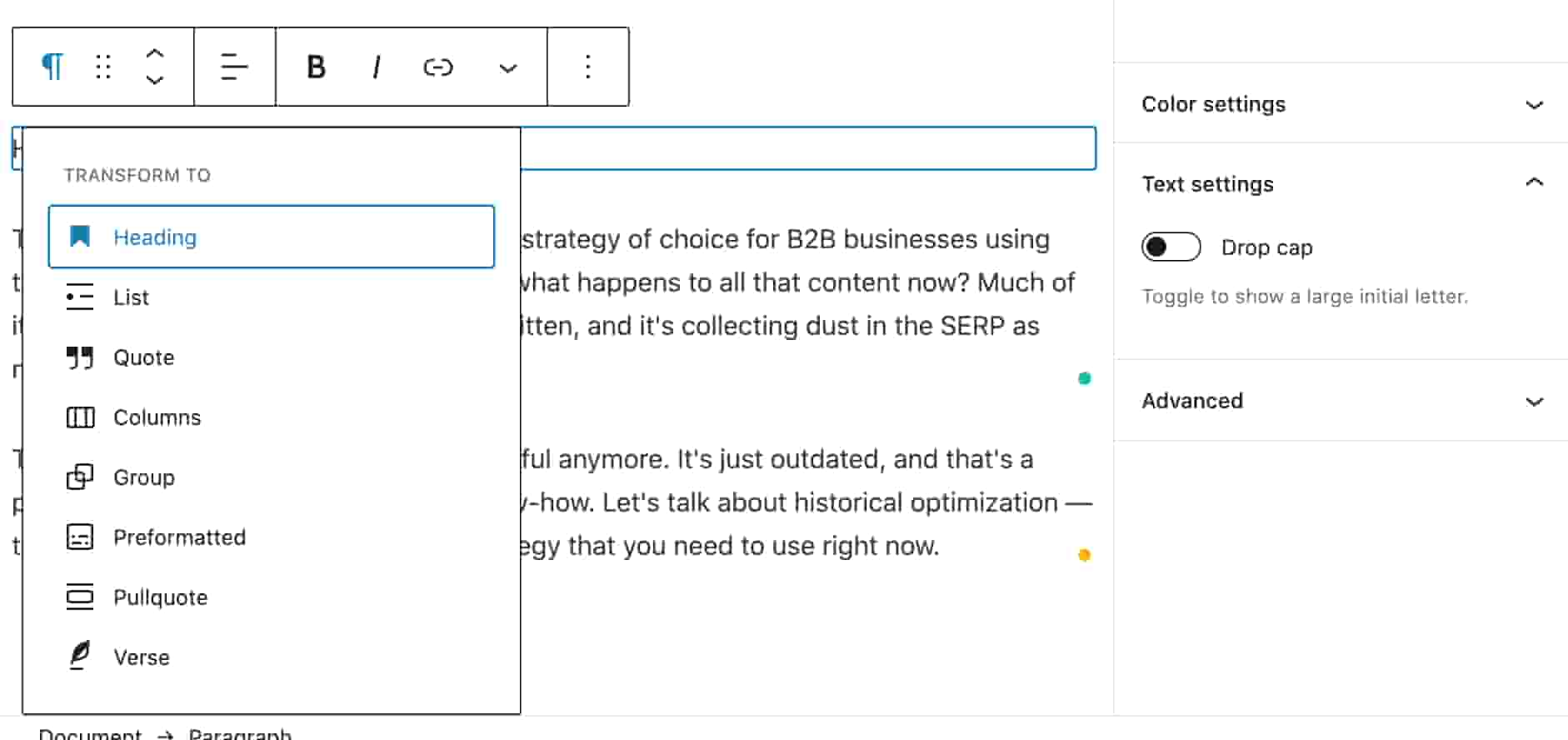
Välj ”rubrik.”Beroende på CSS-inställningarna som din webbplats har ställt in ser du din textändring i storlek och jämn färg. För att redigera typen av rubrik, klicka på ”H2” – knappen i menyrutan och välj lämplig rubrik.
bilder
bilder kan hjälpa läsarna att navigera i ditt blogginlägg också, så kom ihåg att formatera dessa ordentligt. Att formatera bilder i WordPress är relativt enkelt. Här är hur.
Välj din bild och hitta den flytande menyrutan. Välj sedan formatknappen-den med tre horisontella linjer. Välj sedan den justering du vill ha för din bild. Här, låt oss hålla fast vid en mittjustering för bilderna i vårt blogginlägg.

förhandsgranska inlägget.
du har lagt till innehåll, bilder och länkar och formaterat det för användarupplevelsen. Nu är det dags att förhandsgranska ditt inlägg innan det går live. Genom att förhandsgranska inläggen kan du kontrollera om det finns problem med innehållet, formateringen eller användarupplevelsen.
välj först knappen ”Förhandsgranska” i det övre högra hörnet. Välj sedan om du vill förhandsgranska en stationär, surfplatta eller mobilversion av inlägget. Jag valde ”Desktop” här. Slutligen väljer du alternativet ”Förhandsgranska i en ny flik”.

ta en titt på ditt inlägg för eventuella fel. Om du ser något, gå helt enkelt tillbaka till redigeringsfliken och justera som du behöver.

om allt ser bra ut är du redo att publicera ditt WordPress-blogginlägg.
publicera inlägget
för att publicera inlägget, välj ”Publicera” längst upp till höger på sidan. Du ser några olika alternativ för publicering, men om du vill att det här inlägget ska vara tillgängligt för alla på internet väljer du ”Public.”

schema för ett framtida datum eller tid
därefter vill du schemalägga inlägget. Du kan antingen publicera det omedelbart eller schemalägga det under en tid i framtiden. Om du schemalägger ditt blogginlägg kommer det automatiskt att gå live på det datumet vid den tiden, så se till att du har granskat det i förväg.

Lägg till taggar
Slutligen har du möjlighet att lägga till taggar i ditt inlägg. Dessa hjälper läsarna att navigera i dina inlägg efter liknande ämnen. Detta är valfritt, så du kan lämna dem tomma om du ännu inte har en process för att organisera taggar.

ditt blogginlägg är nu live på webben!

hur man skapar Kvalitetsblogginnehåll på WordPress
- Välj ditt ämne.
- välj en webbhotell och ställ in din domän.
- Välj och anpassa ditt tema.
- skapa en redaktionell kalender.
- skapa högkvalitativt innehåll.
- optimera dina inlägg för sökmotorer.
- Lägg till anrop till åtgärder.
nu när du har muttrar och bultar för att skapa en WordPress-bloggartikel har vi samlat en omfattande guide för att skapa kvalitetsblogginnehåll på WordPress. Dessa tips bör hjälpa dig att organisera dina ideer, planera din innehållskalender och optimera dina inlägg för sökmotorer.
Steg 1: Välj ditt ämne.
innan du börjar skriva måste du tydligt förstå vad din blogg kommer att handla om. Medan bloggar kan vara en hel webbplats på egen hand, kommer din sannolikt att vara en förlängning av ditt företag. Medan det hjälper till att begränsa ditt urval av ämnen, finns det andra faktorer att tänka på. Nyckeln till att välja ett ämne är att hitta en som specifikt knyter till ditt företag och bransch men är fortfarande tillräckligt bred för att rymma hundratals artiklar.
när du kommer med ett ämne för din blogg, överväga din målgrupp. Ställ dig själv frågor om publikens jobbtitlar (eller roller), specifika behov och vad som skulle resonera med dem.
för att hjälpa dig att svara på dessa frågor kan du skapa köpare personas. Dessa fiktiva representationer av dina ideala läsare hjälper dig att kartlägga och skapa innehåll anpassat till deras mål, beteenden och bekymmer. Denna typ av strategisk innehållsskapande och kartläggning hjälper dig att skapa rätt innehåll för rätt personer.
HubSpot bloggar till exempel om marknadsföring, försäljning, service och webbplatser eftersom vi säljer produkter relaterade till dessa fyra ämnen. Som ett resultat kommer dessa bloggar sannolikt att locka läsare som liknar HubSpots kärnköparpersona, vilket förbättrar chansen att dessa besökare kommer att konvertera till leads.
om du behöver hjälp med att skapa köpare personas för ditt företag, kolla in gratis verktyg MakeMyPersona.com.
steg 2: Välj en webbhotell och ställ in din domän.
genom att vara värd för din blogg på WordPress har du ett robust CMS som hjälper dig att publicera och hantera ditt innehåll.
du har några alternativ för att ställa in det. Först, som nämnts ovan, kan bloggar existera som sin egen webbplats. Om så är fallet för ditt företag registrerar du en rotdomän, som skulle se ut yourblog.com. Många företag vill dock skapa en blogg som bor i sin del av deras företagswebbplats.
om du vill att din blogg ska vara en del av ditt företags webbplats har du två alternativ. Du kan ställa in en underdomän, eller så kan du ställa in underkataloger. Underkataloger är divisioner av din domän som representerar specifika sidor på din webbplats.
Låt oss titta närmare på skillnaderna mellan underdomäner och underkataloger. Den mest grundläggande skillnaden är hur WordPress skapar webbadresser för dem. En underdomän är en del av din rotdomän. Om du ställer in din blogg som dess underdomän, en blogginlägg URL skulle se ut blog.yoursite.com/blog-post-title. om du ställer in din blogg för att köra på underkataloger, skulle en webbadress för blogginlägg se ut yoursite.com/blog/blog-post-title.
den kritiska skillnaden mellan underdomäner och underkataloger är där ditt innehåll är värd. Underdomäner anses vara lika och skiljer sig från rotdomäner. Det betyder istället för att aggregera bakåtlänkar till din huvuddomän, du ”dela” dem mellan din underdomän och primär domän. Detta fenomen kan minska risken för din underdomäns innehållsrankning. Å andra sidan anses underkataloger vara en del av din rotdomän, så alla nyckelord de rankar för eller bakåtlänkar de får kommer att stärka auktoriteten för din domän.
kort sagt, om du är en start eller ett litet företag som vill optimera din SEO, överväga underkataloger över underdomäner. För mer omfattande bloggoperationer kan du dock överväga att ställa in din blogg som en underdomän. Denna struktur är bättre lämpad för att organisera en stor och växande mängd innehåll på lång sikt, särskilt om innehållet inte är direkt korrelerat med din rotdomän.
men du bestämmer dig för att ställa in din blogg måste du välja en webbhotellleverantör som kan ge den hastighet, support och säkerhet du behöver för att hantera den. När du registrerar dig hos din webbhotell kan du skapa en ny domän, underdomän och underkatalog eller ansluta en befintlig.
steg 3: Välj och anpassa ditt tema.
när du har installerat WordPress kommer du att märka att ett standardtema har aktiverats på din blogg. Om du har installerat den senaste versionen av WordPress kommer standardtemat att vara tjugo tjugo – ett minimalistiskt och lätt tema som du kan anpassa med Gutenberg-redigeraren eller en annan WordPress-sidbyggare.

Bildkälla
även om denna typografi driven enda kolumn layout kan vara perfekt för din blogg, det kanske inte fungerar för andra. En blogg som vill ha ett sidofält för relaterade länkar, taggmoln eller annonser i sina inlägg, till exempel, skulle dra nytta av en layout med två kolumner. Dessutom kan du välja mellan hundratals gratis och premium WordPress-teman tillgängliga via WordPress – temakatalogen eller marknadsplatser från tredje part för fler färgalternativ, sidofält, bakgrundsalternativ, Google-teckensnitt och layouter.
när du väljer ditt tema, överväga vad din blogg försöker uppnå. Detta hjälper dig att bestämma vilka funktioner du behöver. En grundläggande lista kan innehålla en okomplicerad design-och kommentarsektion och möjligheten att ladda upp din logotyp, anpassa sidhuvud och sidfot och lägga till sociala delningsknappar. Du vill också se till att du väljer ett helt responsivt tema och byggt med lätt kod, så det ser bra ut och laddas snabbt på vilken enhet som helst. Inte bara kommer denna typ av tema att glädja dina mobilanvändare, men Google och andra stora sökmotorer kommer också att gynna det.
när du har valt ditt tema kan du anpassa ditt tema för att säkerställa att utseendet på din blogg tilltalar din målgrupp. Ett tillvägagångssätt du kan ta är att tänka på hur du kan skräddarsy det efter ditt innehåll. Om du till exempel skriver om hållbarhet och miljö kan du välja en färgpalett med mycket grönt. Å andra sidan, om din blogg är nyheter-tung, kanske du vill välja ett sans-serif-teckensnitt för ett modernt utseende som är lätt att läsa.
steg 4: Skapa en redaktionell kalender.
när du börjar skriva måste du också ta reda på hur du skapar och publicerar allt innehåll. Vilka typer av innehåll kommer du att publicera? Hur är din content pipeline? Finns det en omfattande redigerings-och godkännandeprocess som varje innehåll går igenom? Hur ofta kommer du att posta?
för att undvika att bli överväldigad av dessa frågor kan du skapa en redaktionell kalender. En redaktionell kalender är ett visuellt arbetsflöde som kan hjälpa dina innehållsskapare att hantera och schemalägga sitt arbete. Med en redaktionell kalender kan du hålla reda på uppgifter, författare, redaktörer, innehållstyper, kampanjkanaler, förfallodatum och — viktigast av allt — publicera datum.
det viktigaste steget i att skapa din kalender är att fastställa dina affärsmål och vilken typ av innehåll som kan hjälpa dig att uppnå dem. Om du till exempel försöker locka nya kunder och göra mer försäljning kan du fokusera på att skriva fallstudier eller andra inlägg om dina produkter. Du kan växla dessa med listicles, som är den mest virala typen av innehåll, för att få fler aktier på sociala medier.
du kan bygga din redaktionella kalender på en plattform som Trello som gör att flera personer kan brainstorma, samarbeta och ge feedback om uppdrag i realtid och på ett ställe.

Bildkälla
Steg 5: skapa högkvalitativt innehåll.
att skapa högkvalitativt innehåll är viktigt för att driva en framgångsrik blogg. Utan bra innehåll kommer även de mest väldesignade bloggarna att misslyckas med att locka och engagera besökare.
den här tanken kan vara en no-brainer, men stegen för att skapa värdefullt innehåll är långt ifrån enkla. Från nyckelord till bilder till rubriker till grammatik och stavning, många faktorer går in i innehållsskapande.
sökordsforskning
när du har skapat dina köparpersoner och bestämt vilka ämnen som ska täckas är nästa steg att utföra sökordsforskning för att se om dessa ämnen vädjar till en större publik. Sökordsforskning visar sökvolymen för en specifik sökordsfras så att du kan bestämma om det är värt din tid och ansträngning att skriva WordPress-innehåll om det.
läsbarhet
när du har bestämt dig för ett ämne är ditt nästa steg att skapa läsbar text som drar och håller läsare på din blogg. För att säkerställa att dina inlägg är lätta att läsa för så många besökare som möjligt, se till att förkorta några långa meningar eller stycken, undvik passiv röst, Lägg till rubriker och underrubriker och använd övergångsord. Dessa strategier kommer att förbättra flödet av dina blogginlägg och hjälpa dig att bättre organisera bitar av texter.
med Hemingway Editor kan du se till att ditt skrivande är av hög kvalitet samtidigt som du skär ner på tiden du spenderar redigering. Du kan också installera webbläsartillägget Grammarly för att hjälpa dig att undvika grammatik och stavfel som kan påverka ditt varumärkes trovärdighet.

Bildkälla
bilder
ett annat sätt att förbättra läsarupplevelsen på din blogg är att lägga till bilder. Att integrera bilder i ditt innehåll gör det mer engagerande och minnesvärt. Blogginlägg som innehåller bilder varje 75-100 ord har en 200% andel, och visuellt innehåll är också 40 gånger mer benägna att delas på sociala medier.
steg 6: optimera dina inlägg för sökmotorer.
att skapa och publicera högkvalitativt innehåll på din blogg är bara halva striden. För att förbättra din ranking och locka ny trafik måste du optimera dina blogginlägg för sökmotorer.
ett sätt att göra detta är att optimera dina titlar, metabeskrivningar och länkar. Dessa element kallas kollektivt on-page SEO eftersom läsarna kan se dem på sidan. Låt oss snabbt titta på några av dessa nyckelelement nedan.
titlar och metabeskrivningar
tillsammans med webbadressen kan titeln och metabeskrivningen övertyga läsarna att klicka — eller inte klicka — på ditt blogginlägg i en SERP. För att optimera dina titlar och metabeskrivningar måste du inkludera de nyckelord du försöker rangordna för och uppfylla längdkravet. Helst behåll titlar under 60 tecken och metabeskrivningar under 160.

Bildkälla
Interna Länkar
att tillhandahålla länkar till relaterat innehåll i dina blogginlägg hjälper både sökmotorer och läsare att förstå värdet och förhållandet mellan innehållet på din webbplats. Detta gör din webbplats lättare att navigera, vilket ökar chansen för läsare att titta på mer innehåll och stanna längre på din webbplats. Det hjälper också sökmotorer att hitta allt innehåll du äger om ett visst ämne. Detta förbättrar dina chanser att rangordna för de nyckelord som är associerade med det ämnet.
Steg 7: Lägg till anrop till åtgärder.
säg läsare älskar ditt innehåll. De klickade på ett av dina blogginlägg i en SERP och har nu läst dussintals tack vare dina interna länkar. Du vill inte riskera att låta dessa läsare lämna din webbplats utan att konvertera dem till leads.
ett sätt att förvandla läsare till leads är genom att infoga relevanta samtal till handling i dina blogginlägg. CTAs leder besökare till en målsida där de kan skicka in sin kontaktinformation i utbyte mot en resurs. En övertygande CTA kan erbjuda en e-bok om ett specifikt ämne som nämns i inlägget eller en rabattkod för en relaterad produkt. Oavsett erbjudandet måste det ge värde som läsaren inte kan missa.
steg 8: spåra blogganalys.
så du har skapat bra innehåll. Men hur vet du om besökare älskar det? Hur vet du hur många som besöker din blogg dagligen, veckovis, kvartalsvis?
flera WordPress-plugins för analys och trafik kan hjälpa till att effektivisera ditt arbetsflöde och spåra bloggprestanda över tiden. Några av de mätvärden som dessa plugins spårar inkluderar:
antal besökare
detta mäter antalet personer som besöker din webbplats för att läsa eller dela det du skriver om på din blogg.
avvisningsfrekvenser
avvisningsfrekvenser spåra antalet besökare som lämnar din blogg sekunder efter landning på den. Höga avvisningsfrekvenser tyder på att läsare eller besökare inte får vad de förväntar sig när de landar på din blogg.
uppehållstid
mätvärdet för uppehållstid visar hur länge en besökare stannar på en enskild sida eller URL på din WordPress-blogg. Spårning av detta mått hjälper dig att enkelt identifiera webbplatsens mest engagerande sidor.
andra viktiga blogganalysmått inkluderar topptrafikkälla, Genomsnittlig sidvisning per session, sociala aktier per inlägg och återkommande besökare.
exempel på imponerande WordPress bloggar
här är några exempel på WordPress bloggar som kan inspirera dig när du skapar din.
TechCrunch

TechCrunch är en av de mest populära tech nyheter webbplatser globalt. Du kan låna ett blad från deras blogg om du planerar att köra en nyhetswebbplats också.
PlayStation

vill du ha en blogg där du delar företagets nyheter och uppdateringar? Titta sedan på PlayStation-bloggen för inspiration.
Windows

i likhet med PlayStation använder Microsoft också sin blogg för att dela nyheter kring företagsevenemang och produktlanseringar.

LinkedIn-bloggen innehåller artiklar som hjälper yrkesverksamma att bli bättre på att bygga anslutningar och göra sina jobb. Du kan imitera LinkedIns modell genom att skapa användbart innehåll som inspirerar din publik att uppnå sina mål.
hur man tjänar pengar på en WordPress-blogg
den tid du spenderade på att skapa en blogg på WordPress borde inte gå till spillo. Det är viktigt att hitta sätt att tjäna pengar på din blogg. Här är flera vanliga sätt att tjäna pengar på din blogg.
visningsannonser
du kan samarbeta med annonsnätverk för att få popup-fönster och statiska visningsannonser på din webbplats. Du får betalt beroende på antalet visningar eller klick annonserna på din webbplats får.
Affiliate Marknadsföring
Affiliate marknadsföring innebär att främja en 3: e parts produkt på din webbplats. Du får betalda provisioner när någon köper nämnda produkt med din unika affiliate-länk. För att starta affiliate-marknadsföring på din blogg kan du gå med i ett affiliate-program.
sponsrade blogginlägg
om du redan har en engagerad publik kan du också tjäna pengar på din blogg genom att skriva sponsrade blogginlägg. I det här fallet betalar företag dig för att skriva en recension av deras produkt, tjänst, verktyg eller programvara.
erbjudande medlemskap
du kan välja att skapa innehåll som bara medlemmar i din gated community kan komma åt. Dessa gruppmedlemmar måste dock betala en återkommande avgift för att fortsätta njuta av ditt premiuminnehåll.
sälja varor
sist men inte minst kan du starta en onlinebutik för att sälja märkesvaror till dina besökare. Det kan vara allt från tidskrifter till muggar till t-shirts och strumpor.
en bättre användarupplevelse på din webbplats
medan dussintals faktorer bidrar till en Bloggs framgång är de som nämns ovan avgörande för att ge en positiv upplevelse till dina läsare och optimera din blogg för sökmotorer. Med lite övning kan du skapa en kvalitetsblogg på WordPress som rankar och får trafik från sökmotorer, får dig fler leads och gör dig mer pengar.
Redaktörens anmärkning: Detta inlägg publicerades ursprungligen i December 2019 och har uppdaterats för omfattande.

